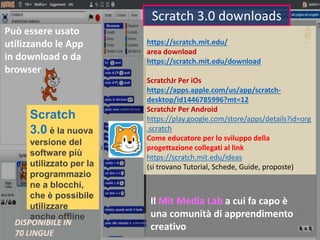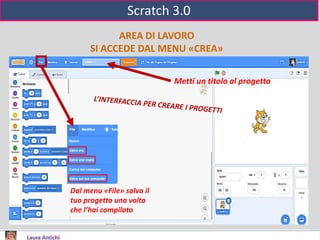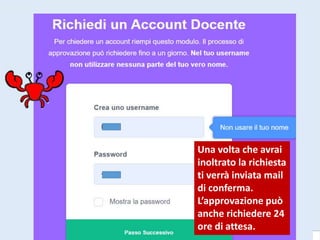scratch_parte1.pptx
- 1. Coding Programming Con il computer Laura Antichi Scratch 3.0 Gli altri: • Snap • Code Bug Parte 1
- 2. Scratch • PROGRAMMAZIONE mediante blocchi visivi orientata agli oggetti. • Si ispira al Costruttivismo. • Sviluppa attività multimediali a supporto degli apprendimenti e della personalizzazione della produzione. • La programmazione si struttura come Problem Solving. • Gli studenti hanno ruolo attivo. • Attraverso la programmazione si sviluppano processi logici, ragionamento, creatività. • Rede possibile la visualizzazione immediata degli errori e la loro costruttiva correzione (DEBUGGING).
- 3. Scratch • Scratch software realizzato da Mitchel Resnicksi (Media Lab - Massachusetts Institute of Technology) fondato su un linguaggio di programmazione a blocchi, orientato agli oggetti. • Si possono produrre contenuti digitali: storie, animazioni, suoni, quiz, giochi. • Facilita l’apprendimento e l’insegnamento e dei principi fondamentali del ragionamento. • Motiva l’interesse per il suo carattere ludico. • Il costruttivismo come radice della centralità progettuale e della creatività. • Si basa sulla condivisione sociale. • Il Remix dei progetti per imparare e avanzare nelle competenze è importante. • Esiste nella versione on-line, nella versione desktop di Scratch, nella versione per Second Life. • È per tutti i sistemi operativi. https://scratch.mit.edu/
- 4. Obiettivo Imparare a programmare in modo rapido e facile attraverso i blocchi. Per programmare si devono scrivere istruzioni, che siano comprensibili dal computer. MENU BLOCCHI
- 5. Scratch 3.0 downloads https://scratch.mit.edu/ area download https://scratch.mit.edu/download ScratchJr Per iOs https://apps.apple.com/us/app/scratch- desktop/id1446785996?mt=12 ScratchJr Per Android https://play.google.com/store/apps/details?id=org .scratch Come educatore per lo sviluppo della progettazione collegati al link https://scratch.mit.edu/ideas (si trovano Tutorial, Schede, Guide, proposte) Può essere usato utilizzando le App in download o da browser Il Mit Media Lab a cui fa capo è una comunità di apprendimento creativo Scratch 3.0 è la nuova versione del software più utilizzato per la programmazio ne a blocchi, che è possibile utilizzare anche offline DISPONIBILE IN 70 LINGUE
- 6. Usa il Linguaggio Visuale a Blocchi come quello di Code.org Code.org ci fa usare il coding in percorsi guidati per: • Giocare, • Fare esercizi, • Imparare il pensiero computazionale Scratch Ci fa scrivere i programmi che possono essere remixati, condivisi, conservati se ci si iscrive al sito.
- 7. Linguaggio Visuale a Blocchi come linguaggio di scripting visuale I linguaggi di programmazione testuale richiedono una formazione specifica complessa. Per facilitare la programmazione e avviare al pensiero computazionale Scratch ed altri mettono a disposizione la programmazione visuale. Nella programmazione visuale, il linguaggio di programmazione è raffigurato graficamente con blocchi. Si chiama anche programmazione grafica. Dall’aspetto I blocchi ci fanno capire intuitivamente come programmare il codice e gli script. I Linguaggi della programmazione visuale
- 8. Scratch 3.0 AREA DI LAVORO SI ACCEDE DAL MENU «CREA» Metti un titolo al progetto Dal menu «File» salva il tuo progetto una volta che l’hai compilato
- 9. Scratch 3.0 CONDIVIDERE IL PROGETTO CREATO PROVA PUOI CONDIVIDERE QUANDO HAI FINITO IL PROGETTO OPPURE NELLA PAGINA DEL PROGETTO SCRIVI ISTRUZIONI E CREDITI
- 10. Menu Esplora Nel menu ESPLORA è possibile accedere ai progetti (anche per contenuto) e alle gallerie
- 11. Menu Esplora Con il menu esplora posso accedere ai progetti e alle gallerie disponibili e cercare per categoria tra i progetti. Posso usare anche la casella di ricerca per trovare un progetto interessante da usare o da remixare. Ho scritto per esempio in «cerca» «cellula» e celgo uno dei progetti proposti.
- 12. Scelgo uno tra i progetti cellula proposti
- 13. Ho scelto un progetto semplice. Ho la possibilità con «Guarda dentro» di vedere come è strutturato il progetto e di fare remix per modificarlo e/o arricchirlo
- 14. REMIX È un’opzione molto interessante da utilizzare per imparare dagli altri. Facendo remix il progetto sarà salvato in «Le mie cose» e potrà essere modificato e condiviso. PASSI • Si apre il Progetto che interessa. • Si clicca su «Guarda dentro» per esplorare il codice. • Si clicca su Remix NB. QUANDO SI UTILIZZA UN REMIX E SI PUBBLICA DARE CREDITO ALL’AUTORE CHE L’HA PER PRIMO CREATO.
- 17. Una volta che avrai inoltrato la richiesta ti verrà inviata mail di conferma. L’approvazione può anche richiedere 24 ore di attesa.
- 18. Con l’account docente sotto il tuo nome troverai la voce «Le mie classi» che ti permetterà di gestire classi e alunni
- 19. Gestire classi e alunni – STEP 1 Crea una nuova classe 1. Inserisci il nome della classe. 2. Descrivi la classe e l’argomento dedicato alla classe. 3. Clicca su «Aggiungi una Classe» La classe è stata aggiunta
- 20. Gestire classi e alunni – Impostazioni - STEP 2
- 21. Gestire classi e alunni – Studenti - STEP 3a AGGIUNGI GLI STUDENTI MANUALMENTE AGGIUNGI GLI STUDENTI- ELENCO CSV
- 22. Gestire classi e alunni – Studenti - STEP 3a AGGIUNGI GLI STUDENTI MANUALMENTE AGGIUNGI GLI STUDENTI- ELENCO CSV QUANDO HAI CREATO GLI ACCOUNT E LI HAI COMUNICATI AGLI STUDENTI PUOI INVIARE LORO IL LINK PER REGISTRARSI ALLA CLASSE
- 23. Clicca su «Ottieni Link». Darai il link agli studenti che si loggheranno con username del docente e con la password che hai assegnato a ciascuno Registrazione Studenti – STEP 3b
- 24. Aggiungere Gallerie – STEP 4 Aggiungi gallerie di risorse studio per la classe Inserisci nome galleria Descrivi i contenuti della Galleria
- 25. Aggiungere progetti di studio alle Gallerie – STEP 5 1. Cerca un progetto di studio per la classe andando in Esplora e scrivendo per esempio nella casella di ricerca «somma» o altro … somma 2. Scegli un progetto aprilo 3. Aggiungi il progetto ad una Galleria che hai creato
- 28. creare una storia https://sip.scratch.mit.edu/guides/story/ schede di attività urly.it/3q0nb guida creare una storia urly.it/3q0nc Esempi di programmazione in scratch https://www.digitalteacher.it/esempi-di-programmazione- con-scratch/#esempi-di-programmazione Esempi di programmazione in scratch https://www.codingcreativo.it/scratch-esempi-di- programmazione/ link interessanti
- 29. temi https://sip.scratch.mit.edu/themes/ scratch ed https://scratched.gse.harvard.edu/resources/scratch-across- every-subject-recap.html guida alla creazione account docente https://resources.scratch.mit.edu/www/guides/en/scratch- teacher-accounts-guide.pdf link interessanti
- 31. Appendice Due alternative a Scratch: • Snap, • CodeBug
- 32. Snap https://snap.berkeley.edu/ • Simile a Scratch • È visto come evoluzione di Scratch. • Rispetto a Scratch permette di aggiungere blocchi personalizzati. • Si possono creare liste, procedure e continuazioni. • È Web Based
- 33. Snap Guida Snap: http://snap.berkeley.edu/snapsource/help/SnapManual.pdf https://snap.berkeley.edu/ Meno condivisibile di Scratch.
- 34. CodeBug http://www.codebug.org.uk/ Programmare un piccolo Bug, dispositivo da acquistare con modica spesa. Serve per avvicinarsi a semplici programmi e concetti elettronici. Il linguaggio di programmazione è a blocchi. Si può visualizzare grafica e testo, ha ingressi sensibili al tocco e può essere alimentarlo con una batteria da orologio. Si utilizza l'interfaccia online, che dispone di blocchi colorati di trascinamento e rilascio, di un emulatore browser. Crea i tuoi giochi, abiti, robot o qualsiasi altra invenzione che hai in mente!
- 36. http://www.livebinders.com/play/play?id=1467296 Risorse e link in LiveBinder